QuickLook est un programme relativement nouveau pour Microsoft Pc Windows qui vous permet de prévisualiser les fichiers dans l’Explorateur avec une tape sur l’Espace.
L’Explorateur Windows — l’Explorateur de Fichiers sur Windows 10 — livré avec son propre fonctionnalité d’aperçu, mais il est limité à sélectionner uniquement les types de fichier. La fonction de prévisualisation en ajoute une troisième colonne à Explorer qui affiche un aperçu du fichier sélectionné si la prise en charge. Si vous sélectionnez une image, par exemple, vous obtenez un aperçu de l’image il y a dans cette colonne.
Inconvénient est qu’il ne fonctionne que pour sélectionner les types de fichiers. Si un type de fichier n’est pas pris en charge, l’ensemble de l’interface montre un “aucun aperçu disponible” message mais rien d’autre.
Vous pouvez étendre la fonctionnalité d’aperçu avec des programmes comme Icaros Extension du Shell, ou l’Appareil photo Numérique Pack de Codecs pour Windows.
QuickLook
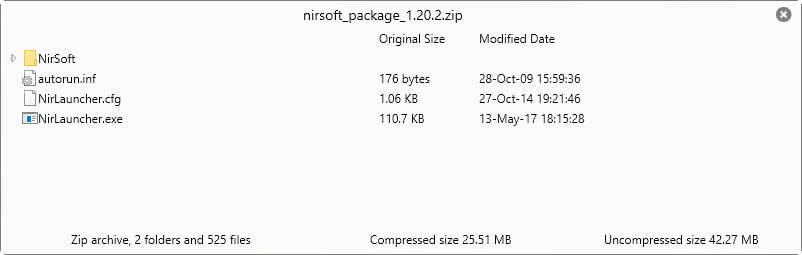
QuickLook est un port de la fonctionnalité de Mac OS X. Il vous permet de vous appuyez sur l’espace pour les fichiers de prévisualisation dans l’Explorateur. Cela fonctionne avec de nombreux types de fichiers, mais pas tous d’entre eux. Alors que vous pouvez afficher un aperçu de la plupart des fichiers multimédia, de la plaine des documents texte, des fichiers HTML, des fichiers PDF ou des archives zip, vous serez confronté à des problèmes lorsque vous essayez d’afficher un aperçu des fichiers exécutables, des documents Office (sans l’installation de microsoft Office), des fichiers audio ou d’autres formats de fichier binaires.
Note: QuickLook n’est pas le premier à ajouter le support de cette fonctionnalité. Découvrez Voyant par exemple qui propose quelque chose de similaire.
QuickLook fonctionne silencieusement en arrière-plan, pour la plupart, une fois que vous l’exécutez. L’application ajoute une icône de plateau de système, mais sa fonctionnalité est limitée. Vous pouvez droit-cliquez dessus pour l’activer “exécuter au démarrage”, et pour exécuter une vérification manuelle des mises à jour.
La fenêtre d’aperçu est différente en fonction du fichier que vous affichez l’aperçu. Les fichiers de texte brut sont affichés immédiatement, et vous pouvez faire défiler les comme bon vous semble. Les Archives sont affichés avec leur dossier et la structure des fichiers, et vous pouvez naviguer à l’aide de la souris ou du clavier.
Les médias s’affiche directement, ou joué quand c’est un fichier vidéo ou gif animé. Tous les médias sont les types de fichiers pris en charge. Alors que vous pouvez jouer mp4 ou flv fichiers par exemple à l’aide de QuickLook, avi ou wmv fichiers ne joue pas.
Vous pouvez afficher la page suivante ou précédente de fichiers en ligne avec une tape sur les touches fléchées haut ou bas sur le clavier. Maintenant enfoncée la touche Ctrl et utilisez la molette de la souris effectue un zoom avant ou arrière de fichiers.
Il n’existe aucune indication permettant de savoir si un fichier va apparaître comme un aperçu lorsque vous appuyez sur espace, il est donc toujours un essai et d’erreur chose au premier abord de savoir à ce sujet. Une option pour afficher la liste de types de fichiers supportés serait utile. Vous trouverez la liste de types de fichiers supportés sur la page d’accueil du projet sur GitHub.
QuickLook prend en charge les plugins, et peut être étendu avec des plugins pour prendre en charge d’autres types de fichiers. Des informations sur la façon dont cela est fait est fourni sur la base du projet.
Le Mot De La Fin
QuickLook est un programme très pratique pour Windows. Un inconvénient à l’utilisation c’est qu’il peut être tout à fait de la CPU et de la mémoire de porc. Utilisation de l’UC a grimpé à environ 50% à la fois, et l’utilisation de la mémoire à plus de 350 méga-octets sur un Windows 10 Pro système. C’est tout un lot de fonctionnalités que les QuickLook offre, et l’une des principales raisons qui est de l’empêcher de parvenir à un meilleur examen du score.
Maintenant, Lisez: MaComfort apporte Mac uniquement des fonctionnalités à Windows